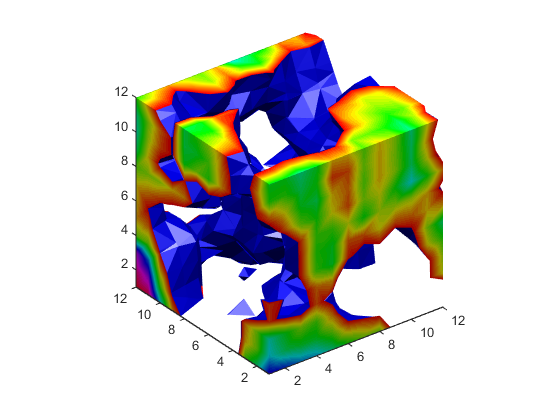Изопрописные буквы являются плоскостями, которые адаптированы к пределам изоповерхности, чтобы обеспечить визуальный контекст для изоповерхности. Изопрописные буквы показывают перекрестный вид в сечении внутренней части изоповерхности, для которой изопрописная буква обеспечивает заглушку.
Следующие два изображения иллюстрируют использование изопрописных букв. Первой является изоповерхность без изопрописных букв.
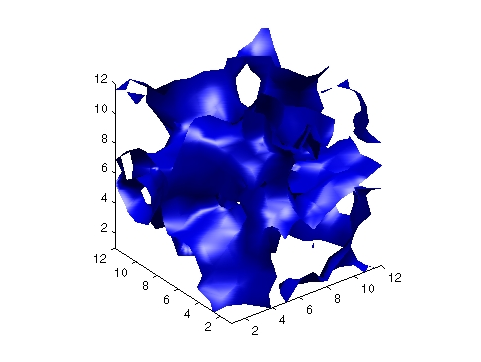
Второе изображение показывает эффект добавляющих изопрописных букв к той же изоповерхности.
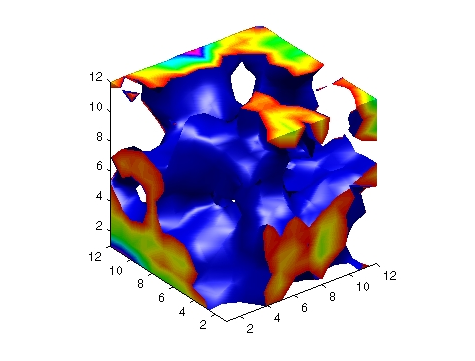
Некоторые дополнительные приложения изопрописных букв показывают в следующих примерах:
Изопрописные буквы, как изоповерхности, создаются как графические объекты patch. Используйте команду isocaps, чтобы сгенерировать данные, чтобы передать patch. Например:
patch(isocaps(voldata,isoval),... 'FaceColor','interp',... ...'EdgeColor','none')
создает изопрописные буквы для скалярных данных об объеме voldata в значении isoval. Необходимо создать изоповерхность с помощью тех же данных об объеме и изозначения, чтобы гарантировать, что ребра изопрописных букв соответствуют изоповерхности.
Установка свойства FaceColor закрашенной фигуры к interp приводит к окраске, которая сопоставляет значения данных, заполненные изопрописной буквой к записям палитры. Можно также установить другие свойства исправления управлять эффектами подсветки и окраски на изопрописных буквах.
Этот пример иллюстрирует, как установить окраску и подсветку характеристик при работе с изопрописными буквами. Существует пять основных шагов:
Этот пример использует трехмерный массив случайных (rand) данные, чтобы задать данные об объеме. Данные затем сглаживаются (smooth3).
data = rand(12,12,12); data = smooth3(data,'box',5);
Используйте isosurface и patch, чтобы создать изоповерхность и установить окраску и подсветку свойств. Уменьшайте AmbientStrength, SpecularStrength, и DiffuseStrength отраженного света, чтобы компенсировать яркость этих двух источников света раньше обеспечивал более универсальную подсветку.
Повторно вычислите нормали вершин изоповерхности, чтобы произвести более сглаженную подсветку (isonormals).
isoval = .5; h = patch(isosurface(data,isoval),... 'FaceColor','blue',... 'EdgeColor','none',... 'AmbientStrength',.2,... 'SpecularStrength',.7,... 'DiffuseStrength',.4); isonormals(data,h)
Задайте isocaps с помощью тех же данных и изозначения как изоповерхность. Задайте интерполированную окраску и выберите палитру, которая предоставляет лучшим контрастирующим цветам синюю изоповерхность, чем те в палитре по умолчанию (colormap).
patch(isocaps(data,isoval),... 'FaceColor','interp',... 'EdgeColor','none') colormap hsv
Установите соотношение сторон данных на [1,1,1] так, чтобы отображение было в правильных пропорциях (daspect). Устраните пробел в осях и установите представление на 3-D (axis
tight, view).
daspect([1,1,1]) axis tight view(3)
Чтобы добавить довольно универсальную подсветку, но все еще использовать в своих интересах способность источников света сделать видимые тонкие изменения в форме, этот пример использует два световых сигналов, один налево и один справа от камеры (camlight). Используйте подсветку Гура, чтобы произвести самое сглаженное изменение цвета (lighting).
camlight right camlight left